Wenn die Notwendigkeit online bleibt, wächst neuere Technologien, um Endbenutzern zu helfen , überall in Verbindung zu bleiben . Mit der Verfügbarkeit von Wi-Fi-Hotspots und mobilen Daten können Sie fast sicher sein, wo Sie Ihre Reisen mitnehmen .
Eine aufstrebende Technologie, die schnell zur Rede der Stadt wird, ist das aggressive Wi-Fi bis zum zellulären Übergeben. Diese bequeme Funktion war in ausgewählten Smartphones und mobilen Geräten erhältlich, die auf Android 6, 7 und 8 ausgeführt wurden. Es wurde entwickelt, um Signalabfälle und langsame Verbindungen zu reduzieren. Bei späteren Android -Versionen wurde diese Funktion durch den Wechsel zur mobilen Datenoption ersetzt.
In diesem Leitfaden lernen Sie die Verdienste und Angrenzungen von aggressivem Wi-Fi bis zum Mobilfunknetz und wie Sie die Funktion auf Ihrem alten Android-Gerät aktivieren und deaktivieren.
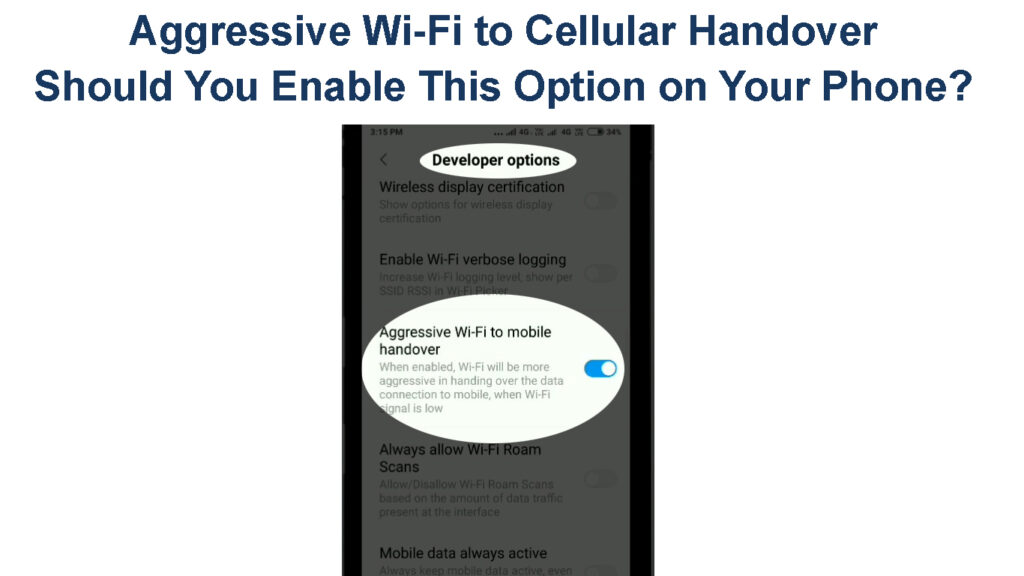
Was ist aggressives Wi-Fi für die melluläre Übergabe?
Dies ist eine Funktion in Smartphones und mobilen Geräten. Es wechselt automatisch Ihr Gerät zwischen Wi-Fi und Mobilfunkdaten, wenn das Wi-Fi-Signal schwach oder nicht existent ist .
Wie der Name schon sagt, wird aggressives Wi-Fi bis mellulärer Übergabe manchmal als Wi-Fi für mobile Übergabe bezeichnet, da es in einigen der neuesten Mobiltelefone eine Funktion ist. Andere Branchenexperten nennen es Wi-Fi-Assist oder wechseln auf mobile Daten. Was auch immer der Name sein mag, alle erfüllen die gleiche Funktion.
Mit der Funktion können Sie in Verbindung bleiben und ununterbrochenen Internetzugang genießen, selbst wenn Ihr Wi-Fi-Netzwerk Verlangsamungen oder Signalabfälle erfährt.
Wie Sie wissen, hat Wi-Fi eine begrenzte Reichweite von nicht mehr als 300 Fuß im Freien und 150 Fuß im Innenbereich. Wenn Sie sich in einer toten Zone befinden, werden Sie zweifellos Verbindungsprobleme erleben. Wenn aggressive Wi-Fi bis mobile Übergabe aktiviert ist, übernehmen Ihre mobilen Daten automatisch und sofort, wenn Sie außerhalb eines Wi-Fi-Netzwerks außerhalb der Reichweite sind.
Wie funktioniert aggressives Wi-Fi zu Mobilfunkübergabe?
Um festzustellen, ob aggressives Wi-Fi mit zellulärer Übergabe von Vorteil ist, müssen Sie verstehen, wie es funktioniert.
Im Allgemeinen verfügen Smartphones, Tablets und mobile Geräte mit integrierten Antennen, die Signale von drahtlosen Routern und Handy-Türmen senden und empfangen.
Wenn Sie das aggressive Wi-Fi zur Einstellung von Mobiltelefonen aktivieren, misst Ihr Telefon die Signalstärke Ihrer Wi-Fi-Verbindung, bevor Sie auf mobile Daten wechseln, wenn Ihr WLAN niedrig ist. Mit dieser Einstellung kann Ihr Netzwerk automatisch von Wi-Fi zu Mobilfunkdaten wechseln, um eine stabile und zuverlässige Internetverbindung aufrechtzuerhalten.
Das Wi-Fi-to-Mobile-Handover-Funktion überwacht und empfangene Datenpakete, um die beste Verbindung basierend auf Ihrer Signalqualität zu bestimmen. Wenn Ihr Mobilfunksignal Ihrem Wi-Fi-Netzwerk überlegen ist, wechselt Ihr Gerät sofort auf mobile Daten.
Die Funktion kann hilfreich sein, wenn Ihre Wi-Fi-Verbindung zu Verlangsamungen und Tropfen neigt .
Wie kann man aggressives Wi-Fi mit zellulärer Übergabe ermöglichen?
Abhängig von Ihrem Gerät, Modell, Modell und Betriebssystem, können Sie aggressives Wi-Fi mit zwei Methoden mit zellulärer Übergabe ermöglichen:
Methode 1 - über Entwickleroptionen (Android 6, 7 und 8 Geräte)
- Gehen Sie zur Einstellungs -App auf Ihrem Telefon.
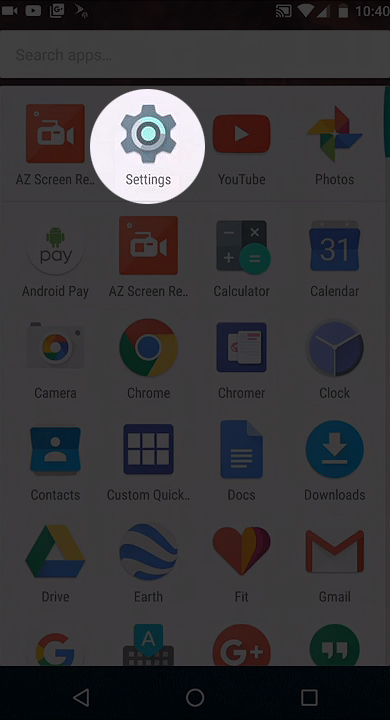
- Entwickleroptionen tippen.
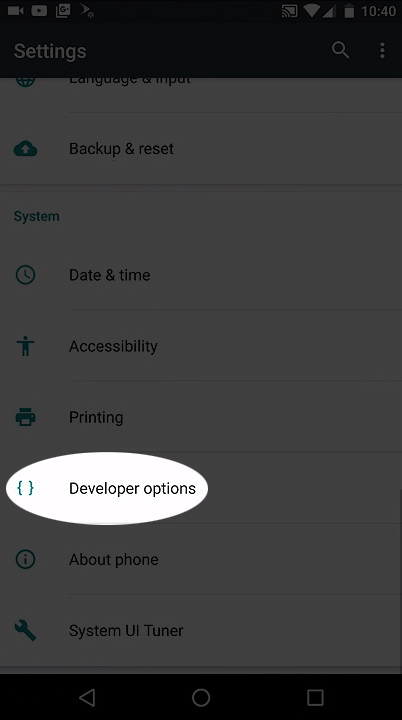
- Schalten Sie den Schieberegler auf dem nächsten Bildschirm um, um den Entwicklermodus einzuschalten.
- Schalten Sie unter Networking das aggressive Wi-Fi in die Mobilfunkübergabe um, um es einzuschalten.

HINWEIS: Um Entwickleroptionen zu aktivieren, gehen Sie zu Einstellungen> Über Geräte> Softwareinformationen> Buildnummer> Tippen Sie auf die Build -Nummer 7 -mal
Methode 2 - Über Wi -Fi -Assist -Assist -AKA -Wechsel zu mobilen Daten (Android 9 und später)
- Gehen Sie zu Ihren Telefonen.
- Tauschen Sie den Startbildschirm nach unten, um auf Schnelleinstellungen zuzugreifen.
- Alternativ wischen Sie den Startbildschirm nach oben, um Ihre Apps anzuzeigen.
- Tippen Sie auf das Zahnradsymbol, um die Einstellungs -App zu öffnen.
- Tippen Sie auf Verbindungen.
- Tippen Sie auf Wi-Fi.
- Schalten Sie den Schieberegler um, um WLAN zu aktivieren.
- Öffnen Sie die erweiterten Wi-Fi-Einstellungen, indem Sie die drei Tasten in der oberen rechten Ecke tippen.
- Tippen Sie auf Fortgeschrittene.
- Wechseln Sie anschließend zu mobilen Daten, um die Wi-Fi-Unterstützung zu aktivieren
So aktivieren Sie die Wi-Fi-Unterstützung auf einem Samsung-Telefon
Sollte ich aggressives Wi-Fi für zelluläre Übergabe ermöglichen?
Hier sind die wichtigsten Gründe, um die Einstellung auf Ihrem Gerät zu aktivieren:
- Ununterbrochene Konnektivität - Wie bereits erwähnt, sorgt aggressive Wi -Fi bis mobile Übergabe für den kontinuierlichen Internetzugang, da es sofort Ihre Verbindung zu Mobilfunkdaten umschaltet. Sie können es genießen, ohne Puffer- oder Latenzprobleme zu streamieren , zu stöbern und zu skypisieren.
- Konservierungsbatterie - Bei der Suche nach nahe gelegenen Wi -Fi -Netzwerken in Reichweite konsumiert Ihr Gerät mehr Strom, bevor Sie eine Verbindung herstellen. Durch aggressives Umschalten auf mobile Daten verhindern Ihr Gerät, offene Netzwerke zu scannen und Ihren Akku effektiv zu sparen.
- Wählt die beste Verbindung aus - Wenn Sie das aggressive Wi -Fi für die Mobiltelefonübergabeeinstellung aktivieren, überwacht Ihr Telefon eingehende und ausgehende Datenpakete, um die beste Verbindung zu ermitteln. Es zwingt Ihr Gerät, auf mobile Daten zu wechseln, wenn Ihr Wi-Fi-Netzwerk schwach ist .
- Zusätzliche Bequemlichkeit - Das aggressive WLAN für mobile Übergabe bietet die zusätzliche Komfort, die Sie verdienen, da Sie nicht manuell auf Mobilfunkdaten wechseln müssen. Die Einstellung ändert Ihre Verbindung automatisch von Wi-Fi zu mobilen Daten und umgekehrt ohne Ihre Intervention.
Mögliche Nachteile von aggressivem WLAN an zelluläre Übergabe
- Erhöhte Verwendung mobiler Daten-Die Aktivierung des aggressiven WLAN bis zur mobilen Übergabeeinstellung kann die Verwendung von Mobilfunkdaten erhöhen, insbesondere in Bereichen mit wenigen Wi-Fi-Hotspots. Abhängig von Ihrem Mobilfunkplan müssen Sie möglicherweise mehr für Daten bezahlen.
- Benötigt einen aktiven Datenplan - für die Funktion erfordert ein aktiver Datenplan, um effektiv zu arbeiten. Wenn Ihr Abonnement inaktiv ist, bleiben Sie offline, bis Sie in Reichweite eines Wi-Fi-Hotspots kommen.
Tipp - Kaufen Sie einen unbegrenzten mobilen Datenplan , um die Kosten für Ihr Mobilfunkabonnement zu vermeiden
Häufig gestellte Fragen
FRAGE: Was ist Wi-Fi für die Mobilfunkübergabe?
ANTWORT: Wi-Fi zu Mobilfunkübergabe ist eine integrierte Einstellung in mobilen Geräten, die Ihr Netzwerk automatisch zwischen Wi-Fi und Mobildaten umschaltet, wenn Ihr Wi-Fi-Signal schwach ist.
Frage: Können Wi-Fi und Mobilfunkdaten zusammenarbeiten?
Antwort: Abhängig von Ihrem Gerät können Wi-Fi und Mobilfunkdaten gleichzeitig funktionieren. Möglicherweise müssen Sie jedoch die entsprechende App herunterladen, um Ihr Gerät so einzustellen, dass Wi-Fi- und Mobildaten gemeinsam verwendet werden.
Verwenden Sie gleichzeitig Wi-Fi- und Mobilfunkdaten
Frage: Was passiert, wenn Wi-Fi und Cellular beide sind?
ANTWORT: In den meisten Fällen wählt Ihr Gerät die Verbindung mit der besten Signalstärke und -qualität aus.
Frage: Was ist der Autoschalter von Wi-Fi zu Mobilfunk?
ANTWORT: Auto Switch ist eine Funktion in mobilen Geräten, mit der Ihr Netzwerk zwischen Wi-Fi- und Mobildaten wechseln und eine stabile und zuverlässige Netzwerkverbindung gewährleistet.
Wegbringen
Das aggressive Wi-Fi bis zum Mobilfunkübertrag ist hilfreich, wenn Sie über längere Zeiträume in Verbindung bleiben müssen, auch in Bereichen mit wenigen Wi-Fi-Hotspots . Das einzige Problem ist, dass ein aktiver Datenplan erforderlich ist, damit Sie nicht höhere Gebühren für die erhöhte Datennutzung zahlen. Erwägen Sie den Kauf eines unbegrenzten Datenangebots, bevor Sie das aggressive WLAN für die Mobilfunk-Handover-Einstellung ermöglichen, um mehr Rechnungen zu vermeiden.
